Zelfs al heb je jouw Business e-mail niet ingesteld via een mail client, toch hebt je toegang tot jouw mail en kan je die beheren via OWA – de Outlook Web App. In de OWA kan je zo goed als alle handelingen uitvoeren die je zou doen met een eigen mail client. Maar OWA heeft ook enkele interessante extra functies.
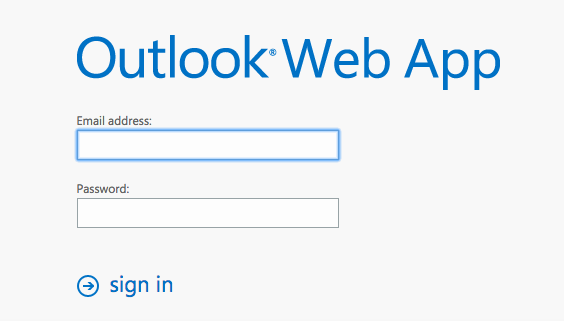
Zo kan je in OWA jouw ActiveSync lijst beheren. Dat is een lijst van alle mobiele toestellen die data synchroniseren met jouw e-mailaccount. Dat zou een Windows tablet, een Apple iPad, een mobiele telefoon of een iOS toestel kunnen zijn.
Je kan deze lijst oproepen door op het tandwieltje te klikken in de rechter bovenhoek en daar “Opties” > “Telefoon” te kiezen.
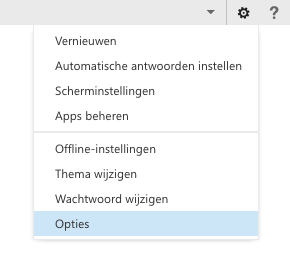
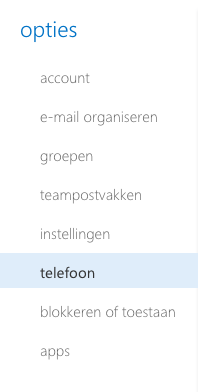
Denk eraan dat je maximaal 10 toestellen tegelijkertijd kunt verbinden. Het is daarom aan te raden dat je toestellen verwijdert van de lijst die je zeker niet herkent.
Heb je connectieproblemen met een van deze toestellen, dan kan je daarop klikken om het te selecteren, en vervolgens op de knop bovenaan “Verwijderen” om het toestel te verwijderen. Dat zal het toestel forceren om opnieuw te synchroniseren. Dit zal de account setup van het toestel niet verwijderen. De gebruiker zal niet opnieuw zijn wachtwoord moeten invoeren. Het opnieuw verbinden gebeurt in de achtergrond.

